Обновления для приложений «Почта» и «Календарь» в Windows 10
Руководитель программной группы по приложениям «Почта» и «Календарь» в Windows 10 Линн Айрес (Lynn Ayres) рассказывает о новых улучшениях.
Мы знаем, как важно для вас быть в курсе всех сообщений электронной почты и эффективно управлять своим временем. Поэтому наша рабочая группа по приложениям «Почта» и «Календарь» в Windows 10 всегда стремится найти для этого новые способы. Мы не только улучшили архитектуру для повышения производительности и быстрого внедрения инноваций, но и предлагаем ряд новых функций.
В ближайшие несколько недель эти новшества будут развертываться среди всех пользователей этих приложений с учетными записями Outlook.com и Office 365. После этого мы постараемся предоставить эти улучшения для учетных записей других поставщиков.
Сортировка почты помогает сосредоточиться на главном
С каждым днем нам приходится обрабатывать все больше электронных писем, которые буквально наводняют нашу жизнь, требуя к себе внимания. Вот почему мы предлагаем вам новый способ сосредоточиться на главном. Теперь в приложении «Почта» папка «Входящие» разделена на две вкладки: «Отсортированные» и «Другие».
Не работает почта Windows 10
Наиболее важные сообщения выводятся на вкладке «Отсортированные», а остальные можно легко найти на другой вкладке, где они не мешают работе. Письма в папку «Отсортированные» попадают с учетом того, с какими людьми вы общаетесь и что находится в самом письме (новостные бюллетени, автоматически создаваемые сообщения и др.). Эту функцию приложения легко отключить в любое время, выбрав Параметры > Чтение. Чтобы настроить сортировку почты, просто кликните на письмо и выберите команду Переместить в «Отсортированные» или Переместить в «Другие».

Новая функция сортировки почты позволит быстрее переходить к важным письмам.
Сосредоточиться самим и привлечь внимание других помогут упоминания
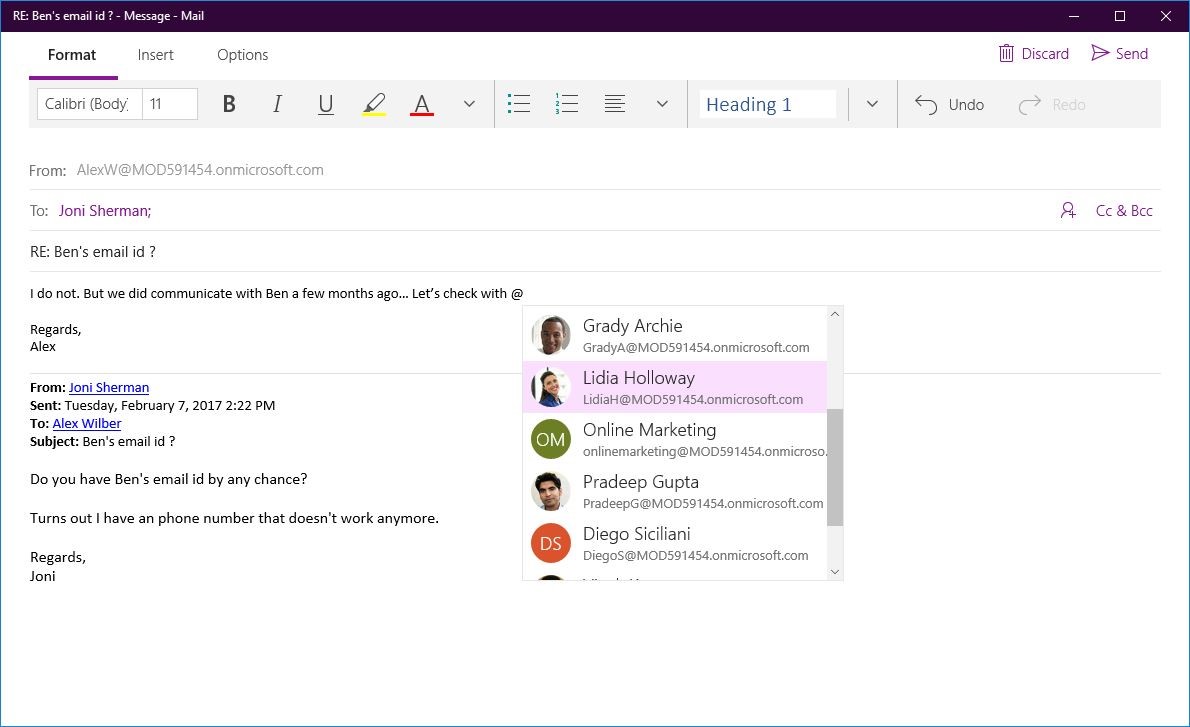
Цветовые категории для событий календаря позволяют лучше спланировать свое время
Благодаря последнему обновлению «Календаря» вы сможете эффективно планировать день, распределив события календаря по различным цветовым категориям, что поможет быстро просмотреть и наглядно связать похожие мероприятия. Об этом нас чаще всего просили пользователи календаря, и наша группа с радостью предлагает такую удобную для работы функцию.
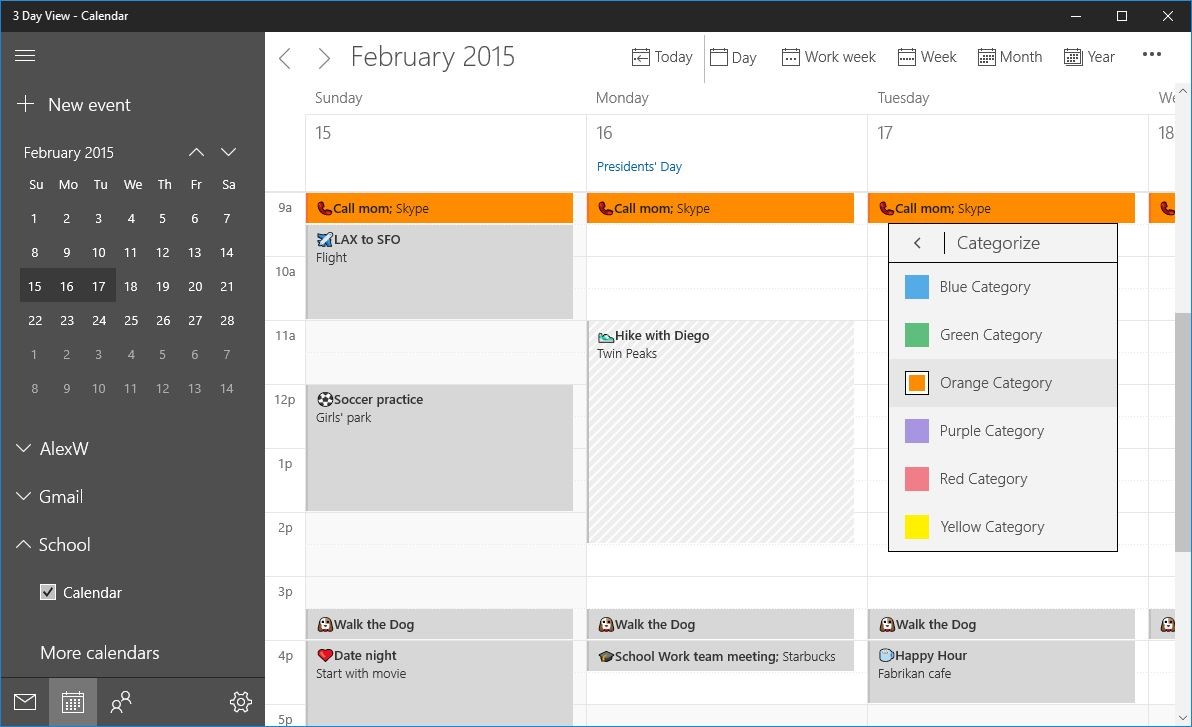
Распределив события по категориям, легко просматривать и связывать сходные мероприятия.
Календари интересов помогут следить за любимыми праздниками и расписанием мероприятий
Календари полезны не только для планирования рабочей и личной жизни, но и для информирования о том, что интересно именно вам. Недавно мы представили функцию праздничных календарей, чтобы вы могли отслеживать праздники, фестивали и другие публичные мероприятия в выбранной стране, а также планировать их посещение. Теперь мы предлагаем функцию календарей интересов на базе Bing: с их помощью вы сможете следить за программой телепередач и играми любимых команд. К примеру, для футбольного сезона удобно внести расписание игр вашей любимой команды или команды главного соперника. Со временем мы будем добавлять к этой функции расписания интересных мероприятий в различных регионах.
Почта Windows 10: Как Настроить Приложение #Mail | Добавляем #Gmail, #Яндекс и #Mail.ru Почты

Добавьте календари интересов, чтобы следить за тем, что вас интересует.
Теперь вы будете всегда в курсе своих бронирований и доставок
Следить за всеми этапами планирования поездок или доставки товаров бывает нелегко. До этого вы уже могли управлять такими срочными вопросами благодаря тому, что сведения о бронировании и доставке товаров автоматически добавлялись в календарь из сообщений электронной почты. Теперь в папке «Входящие» и в календаре будут доступны упрощенные сводные карточки, позволяющие быстро перейти к сведениям о бронированиях и доставках, зарегистрироваться на рейс, сменить гостиницу, оформить прокат автомобиля или следить за статусом доставки посылки одним нажатием кнопки. А своевременные уведомления всегда предоставят актуальную информацию. Эта функция включена по умолчанию: ее можно настроить в параметрах «События из сообщений» вашей учетной записи в Интернете.
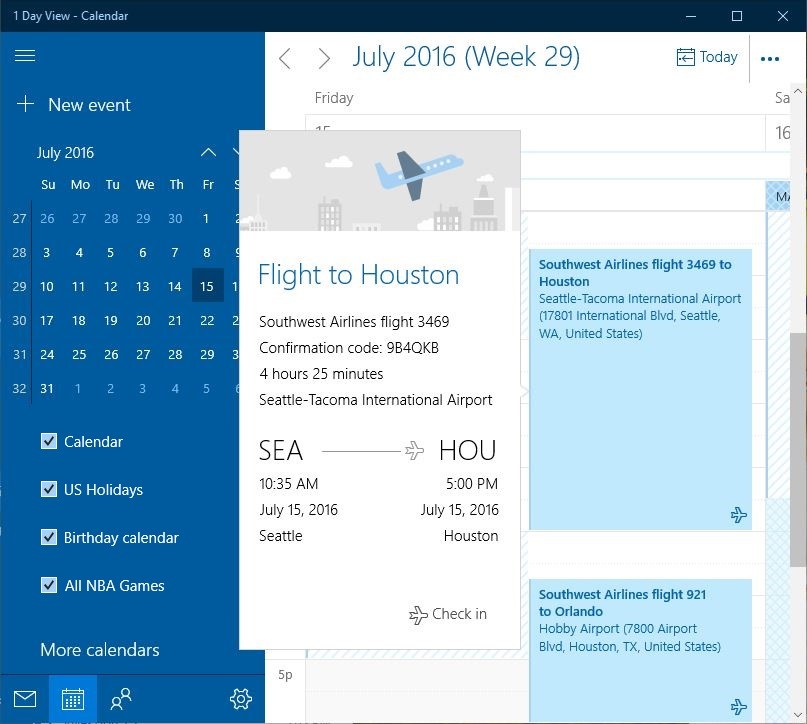
Вы всегда будете в курсе своих бронирований и доставок.
Новые функции расширяют возможности приглашений календаря
Помимо основных возможностей, упомянутых выше, мы работаем и над более мелкими, но не менее приятными улучшениями. Теперь в Bing отображаются рекомендации мест, позволяя быстрее добавить популярные адреса. Для собраний по сети можно добавить Skype, а в учетных записях Office 365 появился помощник по планированию.
Еще из новшеств следует упомянуть набор забавных эмодзи, а также средство выбора людей, благодаря которому в календаре легко просматривать и выбирать контакты для встречи. А чтобы узнать больше о каком-либо человеке в календаре, теперь можно одним кликом перейти в приложение «Люди» в Windows 10. Эти обновления реализованы на основе других недавно развернутых функций и улучшений в приложениях «Почты» и «Календаря». Сюда относятся, в частности: возможность показывать сообщения папки «Входящие» в новом окне и перетаскивать события календаря, поддержка новых форматов писем (*.eml) и событий календаря (*.ics), а также интеграция с календарем панели задач Windows 10 для удобного просмотра предстоящих встреч.

Создавая приглашения календаря, просматривайте рекомендации мест, например, адреса кофеен в вашем городе.
Мы предлагаем вам опробовать новейшие приложения «Почта» и «Календарь» и поделиться своим мнением, выбрав в меню Параметры > Отзывы.
Источник: blogs.windows.com
Из Windows 10 пропадут Календарь и Почта
Microsoft разрабатывает универсальный клиент Outlook для Windows и Mac, который заменит приложения Календарь и Почта (Calendar и Mail). Кодовое имя клиента Monarch. Он базируется на уже существующем приложении Outlook Web, которое доступно через браузер.
Проект Monarch — цель концепции Microsoft «One Outlook», которая предполагает создание единого клиента Outlook, способного работать и на Windows, и на Mac, и в вебе. В настоящее время у Microsoft есть несколько разных десктопных клиентов Outlook, в том числе Outlook Web, Outlook (Win32) для Windows, Outlook для Mac и Календарь с Почтой для Windows 10. Microsoft хочет заменить существующие десктопные клиенты одним приложением.
Компания начнёт тестировать Monarch к концу 2021 года. В 2022 году планируется замена приложений Календарь и Почта.
Источник: www.ferra.ru
В Windows 10 появилась реклама. Ее нельзя отключить
Microsoft интегрировала в приложение «Почта и календарь» в Windows 10 рекламу своих продуктов. Ее нельзя отключить или как-либо настроить – она будет отображаться всегда, занимая значительную часть окна приложения.
Удалить нельзя, отключить — тоже
Корпорация Microsoft добавила в ОС Windows 10 рекламу, которая отображается всем пользователям, хотя и пока не во всех программах. По состоянию на 16 декабря 2019 г. увидеть рекламное объявление могут лишь те, кто пользуется штатными приложениями Mail and Calendar («Почта и календарь»).
Всю новую рекламу, по информации ресурса MSPowerUser, нельзя отключить – Microsoft не предоставляет пользователю такую возможность. Помимо этого, отсутствуют какие-либо варианты настройки ее отображения – она есть всегда, то есть часть рабочего окна приложения всегда недоступна для использования.
Важный момент: реклама в приложениях – это не экспериментальная функция будущих стабильных версий Windows 10, доступная пока только лишь бета-тестерам. По данным Softpedia.com, она есть в стабильной версии 1909, релиз которой состоялся 12 ноября 2019 г. 6 декабря 2019 г. Microsoft начала принудительное обновление Windows 10 до этой версии.
Что рекламирует Microsoft
В настоящее время Mail и Calendar выводят сообщения с предложением попробовать другие программные продукты Microsoft. В частности, «Почта и календарь» предлагает ознакомиться с мобильной версией фирменного почтового клиента Outlook.
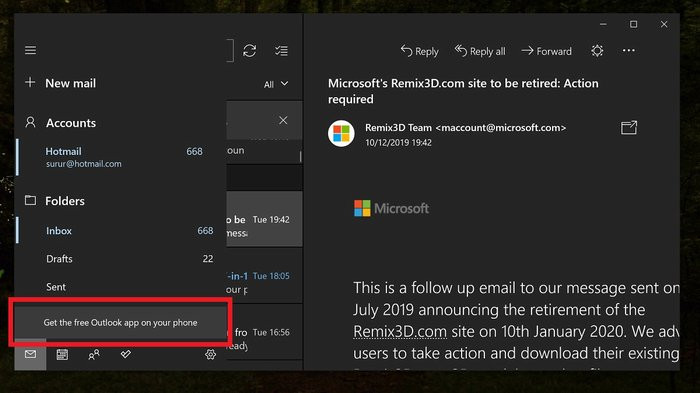
Окно программы Почта и календарь с рекламой в нижнем левом углу
Сама ссылка содержит ссылку, которая ведет на официальный портал Microsoft с единственной формой ввода – в нее надо ввести номер телефона, на который корпорация пришлет ссылку для скачивания приложения. Никаких инструкций по установке и использованию на странице нет – есть лишь ссылки на скачивание Outlook под Apple iOS, Google Android и настольной версии под Windows 10.
На 16 декабря 2019 г. не было известно о намерении Microsoft запускать рекламу программных продуктов других компаний – не исключено, что в будущем штатное ПО Microsoft для работы с почтой превратится в виртуальный «рекламный щит».
«Платная» реклама для всех
Даже после установки приложения Outlook на смартфон или планшетный компьютер его реклама в «Почте и календаре» не исчезает. Избавиться от нее нельзя даже тем, кто использует один и тот же почтовый ящик и на ПК, и на мобильном устройстве. Представители головного офиса Microsoft уточнили сотрудникам ресурса Softpedia.com, что реклама будет отображаться вне зависимости от того, на каком почтовом сервисе зарегистрирован электронный адрес пользователя – в этом плане перед ней все равны.
Александр Губинский, Самараавтожгут: Как мы получали грант на внедрение компьютерного зрения
Поддержка ИТ-отрасли

Для сравнения, ОС Windows 7, поддержка которой истекает в январе 2020 г. рекламной площадкой не была, как и Windows XP, от которой Microsoft отказалась в апреле 2014 г. Это две наиболее популярные пользовательские ОС Microsoft (не считая самой Windows 10), вышедшие с начала XXI века.
Не в первый раз
Для Microsoft внедрение рекламы в «Почту и календарь» не стало первой попыткой дополнительной «монетизации» своей операционной системы. Первая была предпринята практически сразу после ее релиза в июле 2015.
В октябре 2015 г., как сообщал CNews, Microsoft добавила в меню «Пуск» в новой на тот момент тестовой сборке Windows за номером 10565 блок с рекламой приложений. В частности, там отображался блок со ссылкой на рекомендуемое приложение в Windows Store. Однако на тот момент этот блок можно было отключить – пользователь мог скрыть рекомендацию конкретного приложения либо отключить весь блок. Это можно было сделать, нажав на правую клавишу мыши или в персонализации в системных настройках.
В марте 2017 г. Microsoft начала предлагать пользователям Windows 10 купить место в облачном хранилище OneDrive объемом 1 ТБ. Рекламный блок был встроен прямо в «Проводник» – штатный файловый менеджер. Также Microsoft пыталась рекламировать свой браузер Edge – Windows 10 показывала уведомления, что он потребляет меньше ресурсов, чем Chrome. В итоге, спустя несколько лет после этих событий, Edge и сам перебрался на движок Chromium, хотя изначально работал на проприетарном EdgeHTML.
Источник: www.cnews.ru
Как обновить электронную почту и календарь в Windows 10?
Почему моя электронная почта не синхронизируется на моем ноутбуке?
Откройте приложение Windows Mail через панель задач или через меню «Пуск». В приложении Windows Mail перейдите в раздел Учетные записи на левой панели, щелкните правой кнопкой мыши на электронное письмо, которое отказывается синхронизировать, и выберите Настройки учетной записи. … Затем прокрутите вниз до «Параметры синхронизации» и убедитесь, что переключатель, связанный с электронной почтой, включен, и нажмите «Готово».
Как обновить электронную почту в Windows 10?
Попробуйте выполнить следующие действия, чтобы решить проблемы с синхронизацией почты:
- Убедитесь, что Windows 10 обновлена (Пуск> Настройки> Обновление и безопасность> Проверить наличие обновлений).
- Нажмите кнопку «Синхронизировать» в приложении «Почта» вверху списка сообщений, чтобы приложение синхронизировалось.
Могу ли я переустановить Почту и Календарь Windows 10?
Переустановка почтового приложения с помощью Microsoft Store
Чтобы переустановить приложение «Почта», выполните следующие действия: Откройте Microsoft Store. Искать «Почта и календарь» и щелкните верхний результат. Щелкните кнопку Установить.
Что такое приложение «Почта и календарь» в Windows 10?
Приложения Почта и Календарь помогут вам будьте в курсе новостей на вашу электронную почту, управляйте своим расписанием и оставайтесь на связи с людьми, которые вам дороги. Эти приложения, предназначенные как для работы, так и для дома, помогут вам быстро общаться и сосредоточиться на том, что важно во всех ваших учетных записях.
Почему не работает почта Microsoft?
Одна из возможных причин возникновения этой проблемы: из-за устаревшего или поврежденного приложения. Это также может быть связано с проблемой, связанной с сервером. Чтобы устранить проблему с почтовым приложением, мы рекомендуем выполнить следующие действия: Проверьте правильность настроек даты и времени на вашем устройстве.
Как включить синхронизацию электронной почты?
Доступные настройки могут отличаться в зависимости от типа учетной записи электронной почты.
- На главном экране выберите: Приложения. > Электронная почта. …
- В папке «Входящие» коснитесь значка меню. (расположен в правом верхнем углу).
- Нажмите «Настройки».
- Коснитесь Управление учетными записями.
- Коснитесь соответствующей учетной записи электронной почты.
- Коснитесь Параметры синхронизации.
- Нажмите «Синхронизировать электронную почту», чтобы включить или отключить. …
- Коснитесь «Расписание синхронизации».
Почему я не могу синхронизировать свою электронную почту?
Очистить кэш и данные для вашего почтового приложения
Как и все приложения на вашем устройстве, ваше почтовое приложение сохраняет данные и файлы кеша на вашем телефоне. Хотя эти файлы обычно не вызывают никаких проблем, их стоит очистить, чтобы посмотреть, решит ли это проблему с синхронизацией электронной почты на вашем устройстве Android. … Нажмите «Очистить кэш», чтобы удалить кэшированные данные.
Почему моя электронная почта не отображается в моем почтовом ящике?
Ваша почта может исчезнуть из вашего почтового ящика из-за фильтров или переадресацииили из-за настроек POP и IMAP в других ваших почтовых системах. Ваш почтовый сервер или почтовые системы также могут загружать и сохранять локальные копии ваших сообщений и удалять их из Gmail.
Как обновить электронную почту?
Вы также можете использовать утилиту сочетание клавиш SHIFT + КОМАНДА + N в любое время, чтобы обновить электронную почту, находясь в приложении Почта.
Могу ли я удалить и переустановить почту Windows 10?
Я предлагаю вам полностью удалить приложение, а затем переустановить его снова. Шаг 1. Запустите PowerShell от имени администратора. Для этого введите PowerShell в меню «Пуск» или в поле поиска на панели задач. Щелкните правой кнопкой мыши PowerShell и выберите параметр «Запуск от имени администратора».
Как восстановить календарь в Windows 10?
Чтобы сбросить настройки приложения Календарь и устранить проблемы с синхронизацией в Windows 10, выполните следующие действия:
- Открыть настройки.
- Нажмите на приложения.
- Щелкните Приложения и функции.
- В разделе «Приложения и функции» выберите приложение «Почта и календарь».
- Щелкните Дополнительные параметры. Источник: Windows Central.
- В разделе «Сброс» нажмите кнопку «Сброс».
Как исправить Microsoft Mail?
Восстановить профиль в Outlook 2010, Outlook 2013 или Outlook 2016
- В Outlook 2010, Outlook 2013 или Outlook 2016 выберите Файл.
- Выберите «Настройки учетной записи»> «Настройки учетной записи».
- На вкладке «Электронная почта» выберите свою учетную запись (профиль), а затем выберите «Восстановить». …
- Следуйте инструкциям мастера, а когда закончите, перезапустите Outlook.
Источник: frameboxxindore.com
10 Лучших приложений для календаря для Windows 10
«Ил-2 Штурмовик» нового поколения — «Битва за Сталинград» и «Битва за Москву» #13

Ознакомьтесь с этим списком интересных музыкальных приложений, доступных для Windows 10 в Windows Store. В список входят Shazam, Musixmatch, Pandora, TuneIn Radio, Audiocloud и т. Д.
Calvetica против повестки дня: сравнение 2 лучших приложений календаря iphone

Углубленное сравнение между Agenda и Calvetica, двумя альтернативными календарными приложениями для устройств iOS.
9 лучших советов по использованию календаря Google в 2018 году

Будьте организованы в 2018 году с этими лучшими советами и рекомендациями для Календаря Google. Проверьте их сейчас.
Источник: ru.joecomp.com